5 лучших программ редактирования видеоблога для видеоблогеров
By Elva | Oct 30,2018 20:51 pmЧто используют пользователи YouTube для редактирования видео? Что используют пользователи YouTube для редактирования видео? Сечас стало популярным вести видеоблог на YouTube, Dailymotion и Vimeo. Некоторые видеоблогеры делают это только для развлечения, в то время как для других это становится основным источником доходов. Для создания совершенного видеоблога, «влогерам» или видеоблогерам необходимо два самых важных ингредиента. Первый – это выдающаяся видеокамера, а второй – подходящее программное обеспечение для редактирования видеоблога. Далее мы поможем вам сделать выбор из пяти лучших программ для ведения видеоблога.
5 лучших редакторов видео для видеоблогеров
1. Редактор Filmora Video Editor
Редактор Filmora Video Editor для Windows (или Filmora Video Editor для Mac) – это безошибочный инструмент редактирования видео со множественными встроенными надежными редакторскими инструментами. Большинство пользователей отметили его простоту, совершенный интуитивно понятный интерфейс, совместимость почти со всеми операционными системами и высокую скорость обработки. В общем, весь процесс редактирования видео становится безупречным и увлекательным. Если переживаете относительно эффективности и вышеупомянутых функций, просто загрузите себе бесплатную пробную версию.
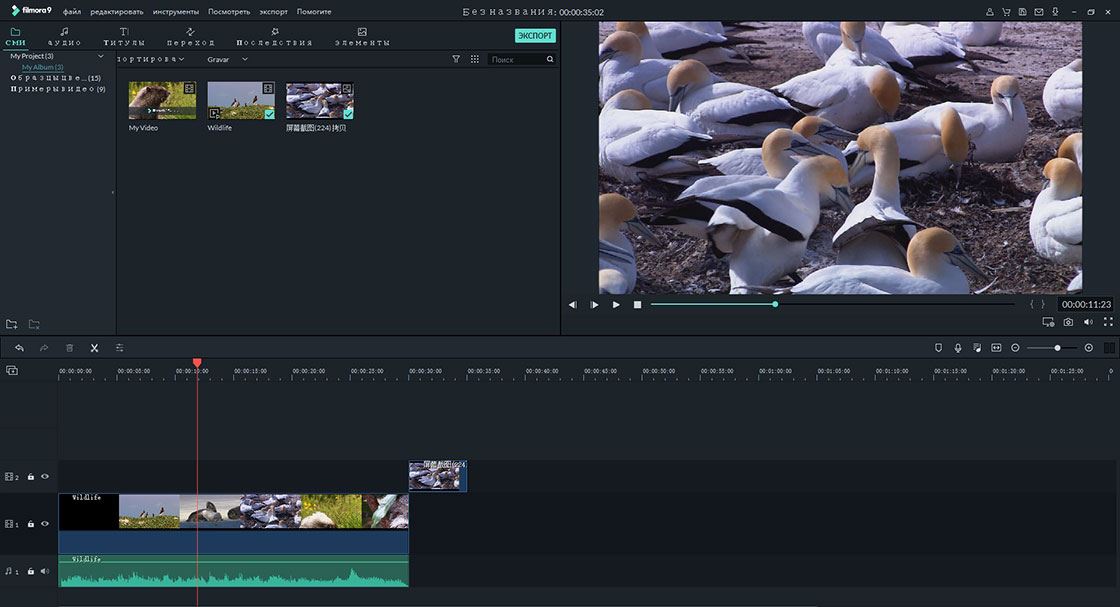
Почему стоит выбрать эту программу для редактирования видеоблога
- Редактор Filmora video editor позволяет пользователю свободно импортировать любимые клипы из многочисленных социальных платформ, таких как Facebook.
- Программа обладает простым и понятным интерфейсом, который не создает пользователям проблем с навигацией.
- Программа позволяет редактировать и экспортировать видео в высоком разрешении, таком, как 4К.
- Редактор Filmora Video editor предлагает расширенные функции редактирования текста, среди которых, редактирование цвета, шрифта, анимации текста и заголовков и т.д.
- Этот замечательный инструмент имеет высочайшую скорость и ваш видеопроект займет меньше времени для успешного завершения.
Как редактировать видео для видеоблога на YouTube в редакторе Filmora Video Editor
Шаг 1. Импорт видеофайла
Загрузите и установите редактор Filmora Video Editor на ваш компьютер. Найдите и кликните значок приложения, чтобы открыть главный интерфейс. В главном меню в верхней части этого интерфейса, кликните кнопку «Файл» и появится выпадающее меню. Просмотрите меню вниз до «Импорт медиа» и укажите директорию с вашими видео для блога. После выбора всех видео, нажмите «Открыть» для добавления их в ваш «Мой альбом» в программе. Альтернативным способом импорта может быть простое перетягивание файлов для видеоблога в программу. Теперь, перетяните ваши файлы на видеодорожку монтажной линейки.
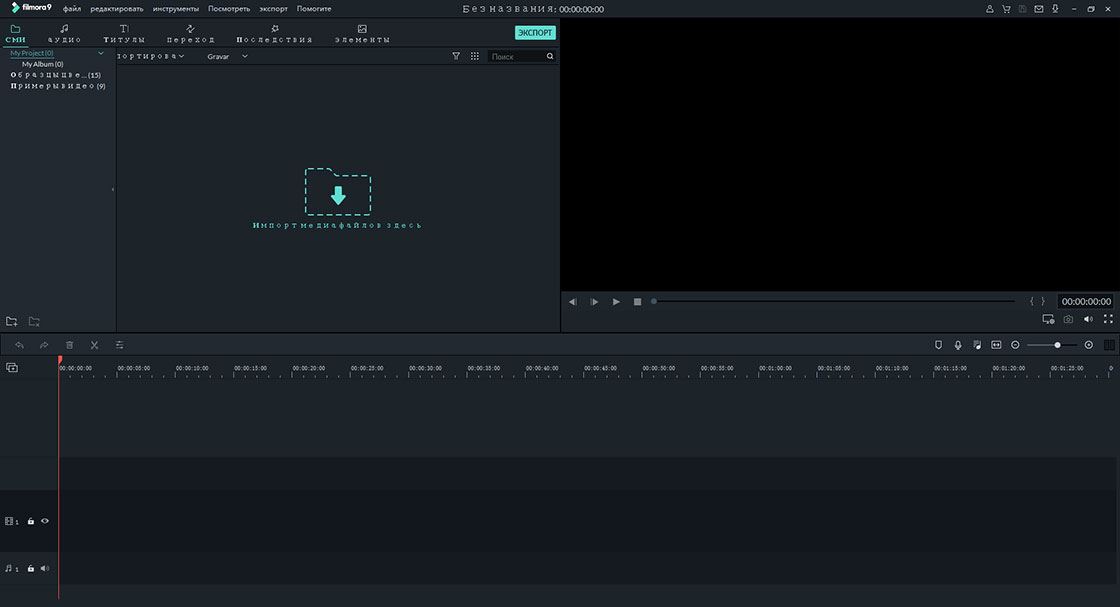
Шаг 2. Редактирование видео для видеоблога
Для объединения ваших видеоклипов, последовательно добавьте их на монтажную линейку в том порядке, в котором они должны появиться в финальном видео для видеоблога. При нажатии на кнопку «Экспорт» все клипы будут вставлены в одно видео.
Для разделения файла, найдите требуемую точку в видео и просто кликните правой кнопкой мыши и выберите функцию «Разделить» на показанной панели редактирования. Вы, также, можете получить такой же результат нажатием «Редактировать» в главном меню и следовать указанной выше процедуре. На такой же панели присутствуют другие редакторские функции включая, но не ограничиваясь кадрированием, масштабом и обрезкой.
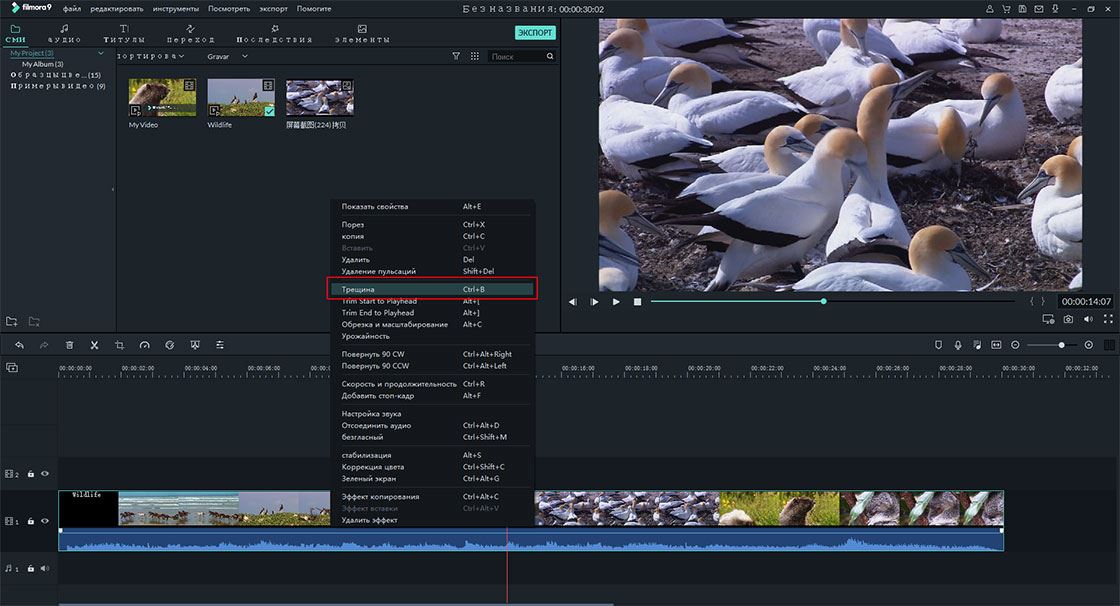
Можно, также, указать другие редакторские функции применимые к видео для видеоблога, доступные в данном приложении: редактирование текста, добавление водяного знака, настройка скорости.
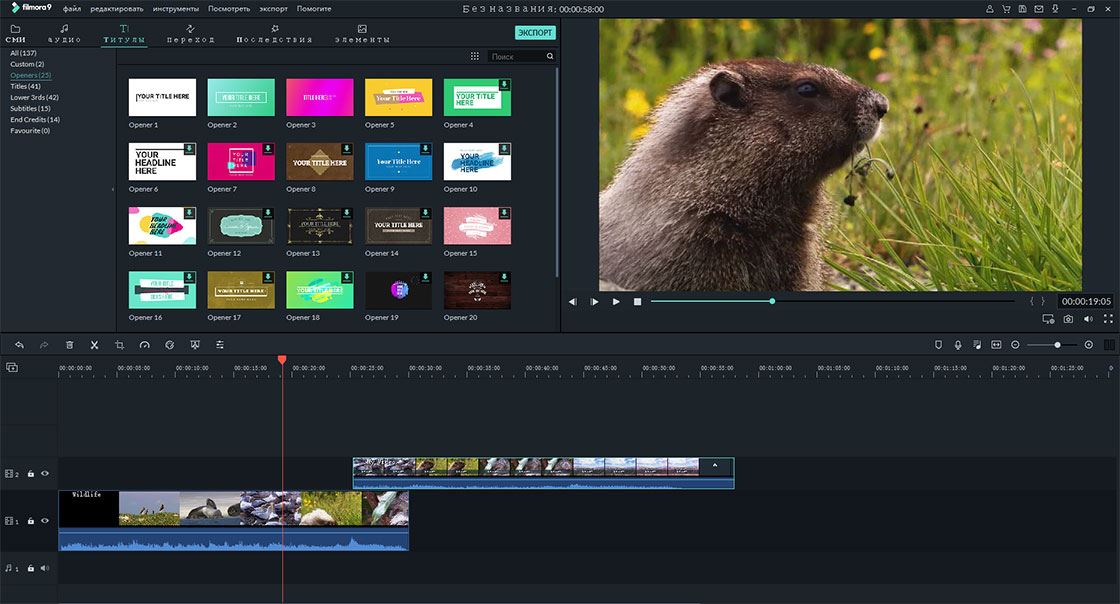
Шаг 3. Экспорт видео для блога на YouTube
Теперь, когда ваши видео для блога отлично подобраны, кликните кнопку «Экспорт» на главном меню и затем «Создать видео». В окне экспорта, которое должно открыться, выберите YouTube как желаемый выход. Задайте заголовок и описание вашему видео для видеоблога, настройте ваш требуемый уровень качества и выберите категорию и уровень секретности и, затем, кликните кнопку «Экспорт». Напомним, вы должны войти в учетную запись вашего канала YouTube.
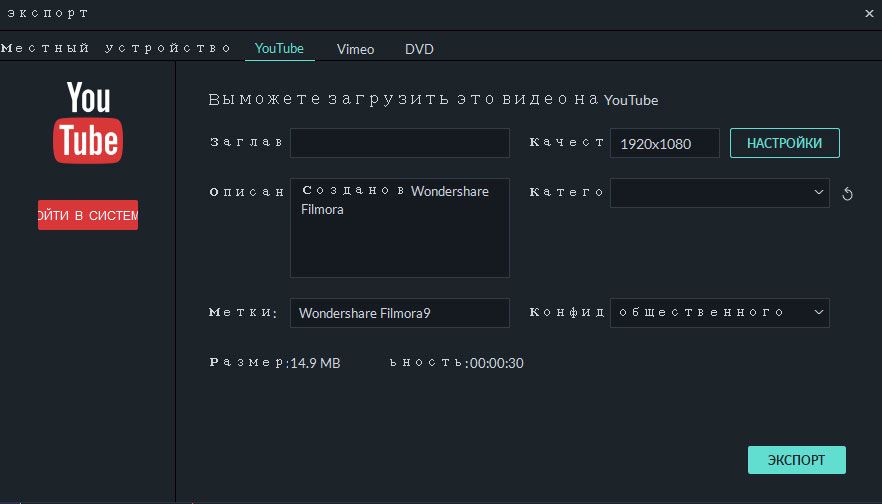
2. iMovie
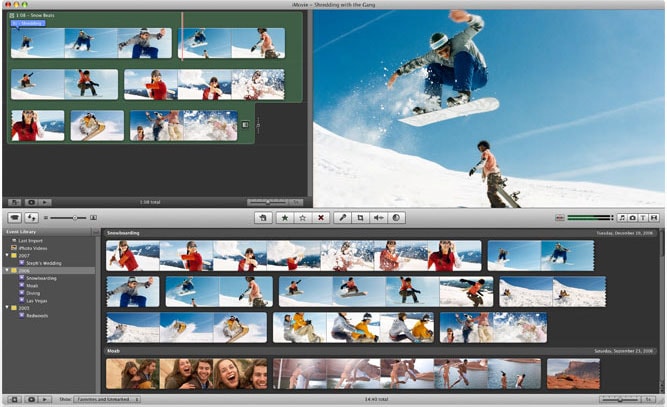
iMovie это один из наиболее популярных инструментов редактирования видео от Apple среди видеоблогеров, включающий все что необходимо. Вы можете редактировать ваш фильм или ролик всевозможными способами, например, добавлять текст и закадровый голос, добавлять анимацию и картинку в картинке. Наложение в этом программном обеспечении достаточно простой и это инструмент, который должен быть у каждого начинающего видеоблогера. Главные функции включают изменение скорости определённого фрагмента видео, обрезку и подрезку видео. Также, для вашего видео доступны предустановленные анимации. Вы можете быстро создавать такие видео, как трейлеры без необходимости проходить длительные процедуры для каждого действия. Просто выберите анимацию или текст и …бум!… они уже добавлены в видео. Самое замечательное то, что после редактирования вы можете легко поделиться вашим видео на Facebook, YouTube or Vimeo.
Самое плохое в iMovie в том, что вы не можете перемещать или изменять размер текста в видео, вы можете только выбирать предустановленную текстовую анимацию. Поскольку iMovie выпускается компанией Apple, то работать программа будет только на Mac OS X. Более того, программа, однозначно, не подходит для профессионального редактирования, поскольку обеспечивает только простое поверхностное редактирование.
Цена: $14.99
3. Windows Movie Maker
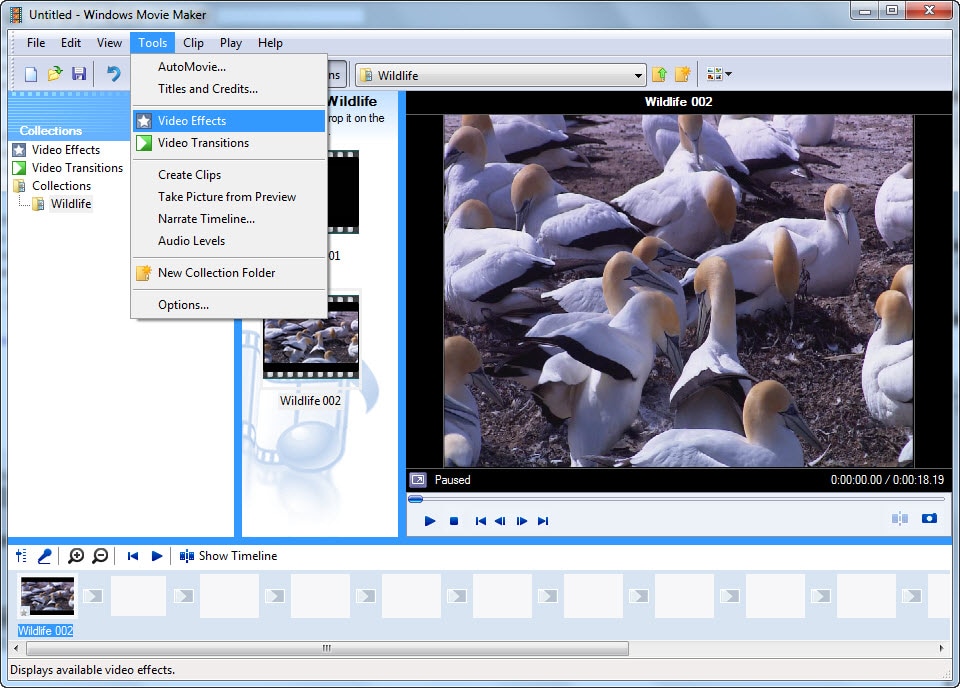
Редактор Windows Movie Maker – это лучший соперник iMovie для Mac. Программа присутствовала в Windows начиная с Windows XP, и хорошая новость в том, что Microsoft полностью поменял интерфейс в 2012 году и включил ее в пакет Windows Essentials. Также как и iMovie, программа обеспечивает только базовые функции редактирования, такие как, обрезка видео от стартовой точки до финальной точки. Однако, возможность изменения скорости, также присутствует, позволяя выбор от самого медленного движения (0,125х) до самого быстрого (64х). Вы, также, можете выбирать различные предустановленные визуальные эффекты. Более того, если вы соединяете разные видео или картинки, вы можете выбрать подходящую анимацию на свой вкус. Наилучшая функция в редакторе Windows Movie Maker – это возможность быстро записать видео прямо с веб-камеры или голос, при помощи дикторской функции в ней. Поскольку редактор почти схож с iMovie, он позволяет как сохранять, так и выгружать видео на Facebook, Flicker, One Drive или Vimeo.
Хотя в Windows Movie Maker уже присутствуют различные функции, в нем мало функций для редактирования видео, например, малое количество вариантов анимации. Аналогично, в Windows Movie Maker нет предустановленных текстовых стилей. Более того, вы не сможете задать разную скорость воспроизведения для разных фрагментов видео.
Цена: Бесплатно
4. Pinnacle Studio
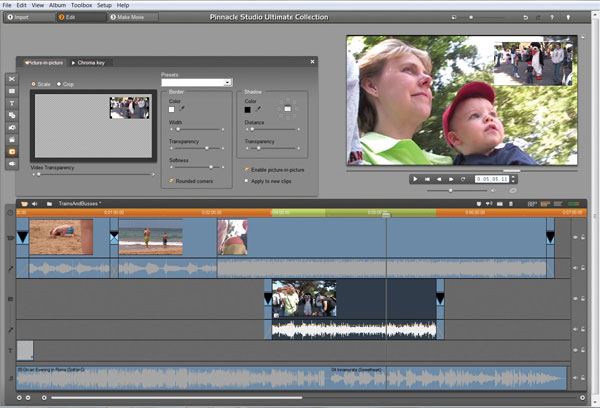
Pinnacle Studio – это профессиональный инструмент редактирования видео для видеоблога для Windows. Большинство профессиональных функций спрятано в сложных настройках программного обеспечения. Программа основана на 64-битной архитектуре, что позволяет ей работать достаточно плавно на современных компьютерах и ноутбуках. Лучшей и отличительной особенностью этого программного обеспечения является возможность редактирования видео с разрешением 4К, делая приложение очень полезным для видеоблогеров высокого класса. В приложение встроены тонны эффектов, а версия Ultimate поддерживает удаление нежелательного шума и улучшение качества звука. Более того, в отличие от большинства программных видеоредакторов, оно имеет поддержку создания 3D-видео с вертикальным разделением.
Главный недостаток Pinnacle Studio в том, что программа не является кроссплатформенной и работает только на Windows ПК. Таким образом, если у вас Mac, вы не сможете использовать Pinnacle. Пользовательский интерфейс не особенно прозрачен, что означает необходимость потратить некоторое время на его изучение перед использованием.
Цена: $129.95
5. Final Cut Pro
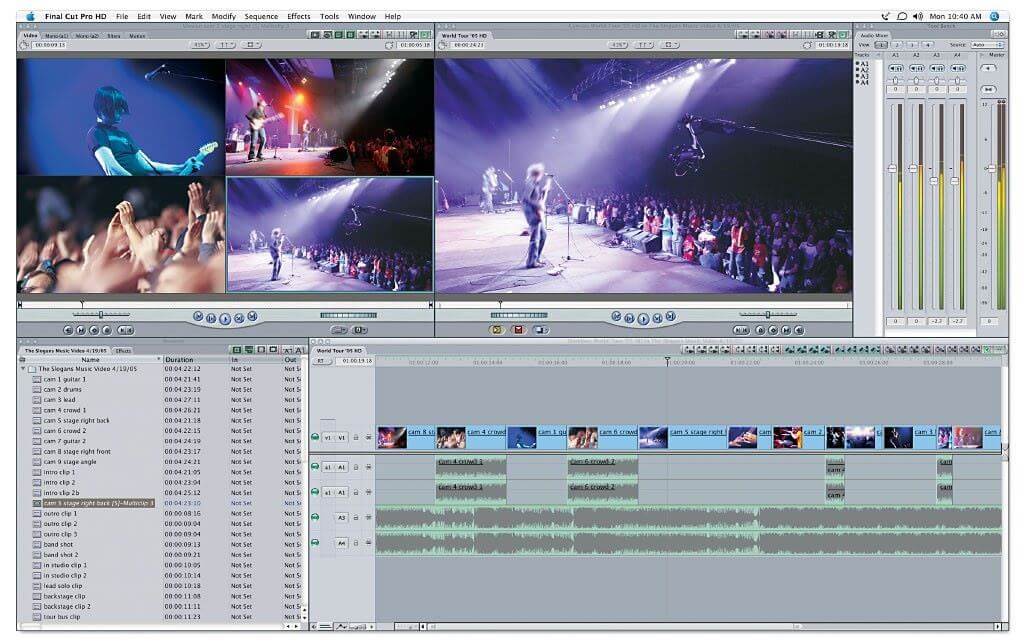
Если вы делаете обучающие видео, высококачественные музыкальные клипы или маленькие видео, это то, что вам следует попробовать на вашем Mac. Final Cut Pro от Apple – это самое полное программное обеспечение на Mac для редактирования высококачественных видео. Оно автоматически поддерживает широкий диапазон форматов, таких как, MOV, Mp4, AVI, AVCHD, H.264, используемых в профессиональных камерах и видеокамерах. Программа не будет работать на любом Macbook или iMac и, для редактирования видео, вам потребуется профессиональный Mac. При этом, программа включает невероятные функции от начального уровня редактирования до фантастических эффектов. В добавление к этому, есть интеллектуальные функции, такие как умные коллекции, которые автоматически организовывают вашу библиотеку видео. Тут, также, используется 64-битная архитектура и вся присутствующая память компьютера используется максимально эффективно. В программу встроены тонны эффектов и анимации, и вы можете воспользоваться ими без необходимости создавать новый эффект или титры.
Final Cut Pro – это очень сложная программа и, перед тем, вы сможете использовать его на максимальном уровне, вам придётся пойти через полные учебные пособия.
Цена: $299.99
Советы по записи и редактированию видео для видеоблога
Существует множество программ для записи и редактирования видео для видеоблога, которые могут добавлять текст, картинки, музыку или другое видео для обеспечения ваших потребностей. Перед тем как вы продолжите, убедитесь, типе видеоблога, который вы ведете. Например, если ваш видеоблог в основном сфокусирован на путешествиях, тогда вам не требуются программы, позволяющие добавлять большое количество анимации. С другой стороны, если видеоблог сфокусирован на новостях или индустрии развлечений, вам понадобится полнофункциональный видеоредактор для добавления большого количества анимации. Эта статья сфокусирована на аспектах выбора совершенного инструмента для редактирования видео для видеоблога.
Related Articles & Tips
Как стать видеоблогером? Выбираем софт
Наверх- Рейтинги
- Обзоры
- Смартфоны и планшеты
- Компьютеры и ноутбуки
- Комплектующие
- Периферия
- Фото и видео
- Аксессуары
- ТВ и аудио
- Техника для дома
- Программы и приложения
- Новости
- Советы
- Покупка
- Эксплуатация
- Ремонт
- Подборки
- Смартфоны и планшеты
- Компьютеры
- Аксессуары
- ТВ и аудио
- Фото и видео
- Программы и приложения
- Техника для дома
- Гейминг
- Игры
- Железо
- Еще
- Важное
- Технологии
- Тест скорости
Как редактируют видео видеоблогеры – секреты профессионалов
Начинающие видеоблогеры наверняка сравнивают собственные работы с топовыми роликами. Сравнение обычно оказывается не в пользу новичка, ведь за плечами ведущих авторов долгие годы работы с видео. Опускать руки не стоит, вы тоже можете сделать не хуже! Достаточно воспользоваться удобным многофункциональным редактором видеороликов для YouTube, который легко освоит даже начинающий. Давайте посмотрим, какой софт подходит для монтажа блогов.
Программы для видеоблогера
Обработка видео требуется как провинциальным операторам, снимающим детские утренники, так и голливудским киноделам, поэтому соответствующего софта просто море. От профессионального с сотнями сложных функций до примитивного, понятного и ребёнку. Не нужно пробовать десятки программ, чтобы найти подходящую. Достаточно ознакомиться с отличительными особенностями софта.
Каждый кто хоть немного интересовался обработкой роликов, наверняка слышал про Adobe Premiere Pro – мощный инструмент для работы с видео. Его используют даже вышеупомянутые голливудские специалисты. Две другие похожие профессиональные программы – Pinnacle и Sony Vegas Pro. Они тратят меньше ресурсов компьютера, но в остальном аналогичны Adobe Premiere Pro.
Казалось бы, выбор очевиден, надо брать? Не всё так просто – невероятное количество возможностей для монтажа часто соседствует с кучей наворотов, разобраться в которых с наскоку не получится. Нас ведь интересовало, какие редакторы используют блогеры? Зачем тратить месяцы на освоение сложного софта, 90% функций которого не пригодится? Обратимся к более простым, удобным программам:
✓ Bandicut – известный софт, способный обрезать и склеивать видео. Пользоваться им достаточно легко, но программа лишена возможностей обработки, наложения эффектов. Нужен функционал пошире? Смотрим дальше.
✓ VSDC Free Video Editor – здесь инструментарий намного богаче. Софт поддерживает большинство видеоформатов, позволяет обрезать, кадрировать видео, проигрывать ролик в обратную сторону, добавлять визуальные и аудио эффекты, накладывать фильтры и т.п. Программа распространяется бесплатно. Однако есть неприятная особенность: при установке она засоряет компьютер дополнительными приложениями. Кроме того, интерфейс VSDC нестандартный, используются собственные термины, усложняющие знакомство с софтом – это большой минус для начинающих.
✓ ВидеоШОУ – в отличие от предыдущей, эта программа для монтирования видео имеет понятное меню и проста в освоении. Здесь вы найдёте функции обрезки, накладывания слоёв, добавления музыки и записей с микрофона, огромный каталог готовых эффектов, заставок, титров, а также множество других удобных инструментов. Создавать яркие, эффектные клипы в ВидеоШОУ очень быстро и легко. Не только начинающие, но и продвинутые пользователи найдут здесь всё необходимое для работы с роликами.
Посмотрите, как выглядит работа с видео в программе ВидеоШОУ
На чём остановиться?
Так каким видеоредактором пользуются блогеры? Единого ответа нет, каждый ищет удобный софт под свои цели. Только начинаете осваивать искусство монтажа или просто ищете не слишком замороченную программу, позволяющую обрезать и склеивать ролики, добавлять различные эффекты, заставки и переходы? Советуем попробовать ВидеоШОУ.
Меню программы ВидеоШОУ сделано просто и понятно. Даже начинающий пользователь сможет без труда разобраться в её возможностях самостоятельно.
Как монтировать ролик для блога в программе
Установка
Скачайте дистрибутив и установите софт на ПК. Запустите ВидеоШОУ с помощью ярлыка, появившегося на рабочем столе.
1
Добавьте рабочий материал
В списке слева найдите папку на компьютере, где хранится видео, выберите её. В соседнем окне появится перечень роликов. Добавьте нужные на монтажный стол.
2
Редактор видео
Нажмите на изображение карандаша под слайдом, чтобы отредактировать исходное видео. Можно обрезать ролик, наложить картинку, другое видео, добавить текст.
3
Создайте красочную заставку и титры.
Так запись в блог будет смотреться более цельной, завершённой. Нажмите на вкладку «Титры» в верхнем меню, выберите из каталога понравившийся вариант. Останется добавить текст. В заставке напишите название ролика, в титрах – поблагодарите зрителей за просмотр.
4
Украсьте видео спецэффектами
Если речь о том, какой программой монтируют видео блогеры, то обычно предпочтение отдаётся софту, позволяющему добавить анимацию. Без неё сложно создать по-настоящему впечатляющий ролик для блога. В этом плане ВидеоШОУ – настоящая находка! Программа предлагает огромный каталог самых разных эффектов, которые можно применить к видео.
Спецэффекты способны существенно преобразить видео. Осеннюю прогулку дополнят падающие листья, а подводную съёмку – стайка плывущих рыбок.
5
Настройте переходы
Чтобы части видео красиво сменяли друг друга, необходимо добавить плавные переходы. Мозаика или градиент, скручивающийся свиток или «жалюзи» – выбирайте и добавляйте на монтажный стол.
6
Работа со звуком
Наложите музыку или голос на видео. Наговорить нужный текст можно прямо в программе ВидеоШОУ, нажав «Записать с микрофона». Расскажите о путешествии, одновременно демонстрируя заснятые пейзажи.
7
Итак, вы узнали, где редактируют видео видеоблогеры и какой программой удобней всего воспользоваться начинающим. ВидеоШОУ предлагает достаточно инструментов даже для продвинутых пользователей, поэтому расставаться с ней не придётся. Монтаж видео для YouTube станет не менее приятным творческим процессом, чем придумывание идей и съёмка материала. Создавайте отличные видео, которые будут каждый день радовать ваших подписчиков!
В какой программе можно монтировать видео для YouTube
Точный анализ эффективности и нужный результат

Получи нашу книгу «Контент-маркетинг в социальных сетях: Как засесть в голову подписчиков и влюбить их в свой бренд».
Подпишись на рассылку и получи книгу в подарок!
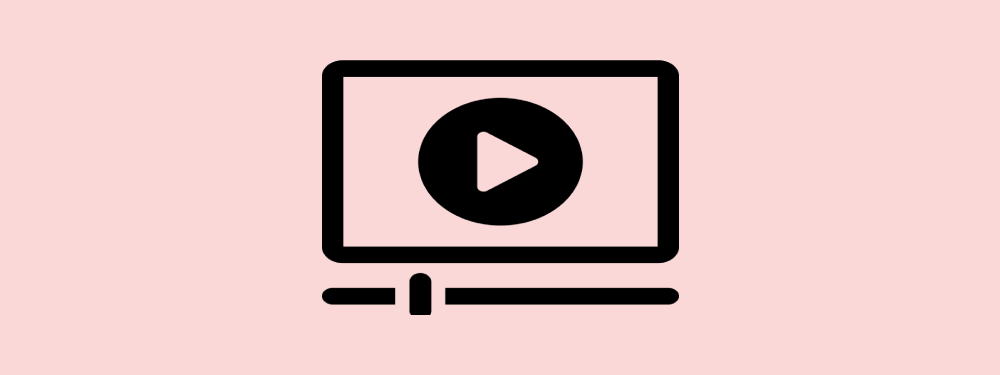
Монтаж приводит видео в порядок: блогер убирает неудачные фрагменты, упорядочивает отрывки, работает с цветокоррекцией и яркостью. Нужно зацепить внимание зрителя, чтобы он остался. Поэтому начинающие блогеры часто интересуются, в какой программе монтировать видео для Ютуба, чтобы было эффектно. Ниже вы найдете примеры такого софта.
Adobe Premiere Pro
Adobe Premiere Pro — профессиональный видеоредактор от известной компании разработчиков Adobe. Предоставляет демо-доступ на 30 дней, а потом нужно оплачивать ежемесячную подписку. Если не подходит под решение задач, то можно вернуть в течение 14 дней.
Основные возможности программы:
- большое количество пошаговых руководств для освоения среды;
- блокировка проектов для предотвращения изменений от других людей;
- разделение экрана для сравнения эффектов;
- сравнение снимков и сопоставление цветов;
- автоматическое приглушение музыки на фоне диалогов;
- поддержка градиента для фигур и текста;
- ограничения видео для соответствия определенным стандартам;
- редактирование VR;
- вращение ролика для выравнивания горизонта, точки обзора;
- добавление субтитров;
- автоматическое распознавание свойств видео и применение соответствующих настроек;
- редактирование во время импорта;
- цветокоррекция.
Программа обладает большим функционалом и пригодится для монтажа любой сложности.
Edius PRO
Edius PRO адаптирован для работы с потоком в режиме реального времени.
Функционал:
- поддержка большинства видеоформатов;
- редактирование файлов в режиме реального времени;
- быстрая загрузка результата;
- гибкий интерфейс;
- прокси режим для работы на устаревших компьютерах;
- стабилизатор изображения;
- 3D стереоскопическое редактирование.
Видеоредактор подходит для обработки трансляций.
Sony Vegas Pro
Vegas Pro имеет четыре версии:
- 16 Edit.
- 16.
- 365.
- 16 Suite.
Пробная версия предоставляется на 30 дней. Доступные языки: английский, немецкий, французский, испанский.
Основной функционал:
- запись Blu-Ray и DVD;
- поддержка HDR;
- стабилизация картинки;
- отслеживание передвижений;
- поддержка 360º материала;
- автоматическое создание титров;
- замедленное или ускоренное воспроизведение;
- цветокоррекция;
- 3D-обработка;
- поддержка большого числа модулей;
- визуальные эффекты;
- поддержка широковещательных wave-форматов.
До 2016 года программное обеспечение разрабатывалось Sony. Теперь видеоредакторами занимается компания MAGIX.
Софт предназначен для профессиональной обработки. Популярен у блогеров.
Avid Media Composer
Avid Media Composer — программа для видеомонтажа для Ютуба на английском языке, с помощью которой обрабатывают фантастические фильмы.
Возможности:
- поддержка большого количества исходных материалов без необходимости в конвертировании;
- быстрая обработка ролика большого размера без потери качества;
- предварительный просмотр перед добавлением в проект;
- коррекция цвета;
- визуальные эффекты;
- дополнительные платные плагины и программы;
- смешивание аудиодорожек;
- звуковые эффекты.
Интерфейс на английском языке. Попробовать бесплатно можно в течение 30 дней.
Lightworks
Lightworks — бесплатный видеоредактор для нелинейного монтажа. Представляет более расширенный функционал, чем другие бесплатные аналоги:
- интуитивный интерфейс;
- гибкая таймлиния;
- мультикамерный монтаж в реальном времени;
- автоматическая синхронизация левого и правого канала;
- совместный доступ к работе над проектом.
При бесплатном использовании накладывается водяной знак. В первый раз понадобится ключ, получаемый при регистрации.
ВидеоМОНТАЖ
ВидеоМОНТАЖ содержит базовый функционал нарезки фрагментов, замены аудиодорожки, визуальных эффектов. Интерфейс полностью на русском языке. Есть встроенная библиотека музыки для использования в собственных роликах. Умеет изменять фон с помощью гибких инструментов. Программа сохраняет качество исходного материала и экспортирует файлы в высоком разрешении 720р, 1080р, FullHD. На Ютуб можно загружать прямо из рабочей среды.
Avidemux
AviDemux — простой софт для начинающих. Он содержит базовый функционал и работает с конвертацией файла без потери качества. Операционные системы: Windows, Linux.
Magix Video
Magix Video — видеоредактор с гибким функционалом, имеет более 900 визуальных эффектов.
Основные возможности:
- аккуратный прокси-монтаж;
- редактирование материала с четырёх камер одновременно;
- работа с 360°;
- стабилизация изображения.
Софт предлагает плагины за дополнительную плату.
Pinnacle Studio
Pinnacle Studio поддерживает базовую цветокоррекцию, умеет выделять определенный цвет, делая другие черно-белыми. Отслеживает движения, добавляет движущийся текст или графику. Пользователь может изменять скорость ролика, добавлять эффект обратного воспроизведения. Доступны инструменты для изменения фона предмета и обработки аудио контента. Подходит для профессионалов.
Movavi Video Editor
Movavi Video Editor — простой видеоредактор, имеющий обучающие материалы для новичков. Поддерживает большинство известных форматов файлов. Легко редактирует простые и анимированные титры, имеет базу из 160+ фильтров, 110+ спецэффектов перехода. Также пользователь может менять фон и скорость воспроизведения.
iMovie
Системный видеоредактор на Mac с базовым функционалом. Отлично подходит для начинающих блогеров, поскольку не перегружен сложными фишками.
Программа накладывает спецэффекты, титры, музыку из iTunes, фон на ролики. Блогеры, монтирующие в iMovie, отмечают ее доступность новичкам, интерфейс аналогичен остальным программам в операционной системе. Не нужно покупать дополнительный софт, все базовые функции под рукой.
Final Cut Pro X
Final Cut Pro X — профессиональный видеоредактор для Mac Os, оптимизированный для высокопроизводительного процессора и видеокарты. Распространен среди блогеров, использующих эту операционную систему.
Возможности:
- редактирование движения;
- работа с 360° видео;
- расширенная цветокоррекция;
- поддержка HDR;
- удобное редактирование субтитров.
Внутренние функции доступны для расширения сторонними плагинами и инструментами.
VideoPad Video Editor
VideoPad Video Editor поддерживает популярные форматы роликов.
- Более 50 визуальных эффектов.
- Запись на DVD, загрузка на Ютуб.
- Редактирование 2D и 3D.
- Настройка титров.
- Звуковые эффекты.
Редактор распространяется бесплатно для некоммерческого использования. Доступен для компьютеров и телефонов.
Corel VideoStudio Pro
Софт позволяет пользователю быстро редактировать видеоролики любой сложности.
Функционал Corel VideoStudio Pro:
- редактирование 3D-титров;
- поддержка Blu-ray;
- инструменты коррекции объектива;
- изменение размера и прозрачности дорожки;
- редактирование шаблонов разделенного экрана;
- стабилизация ролика;
- сохранение качества видео после обработки;
- более 100 анимированных эффектов;
- работа с видео 360°;
- обучающие материалы.
Первые 30 дней действует демо-версия.
Camtasia Studio
Camtasia Studio имеет русский интерфейс и доступна для освоения новичкам. Используется для записи видеоуроков: записывает движения мыши, показывает нажатие клавиш, добавляет примечания и аннотации. Поддерживает большое количество видео, аудио эффектов, содержит встроенную библиотеку музыку, доступной для свободного использования. Гибкая настройка рабочей области, предварительный просмотр видео перед загрузкой дают пользователю подстраивать программу под себя.
Windows Movie Maker
Windows Movie Maker — стандартная программа на Windows. Содержит базовый функционал нарезки, слияния видео, добавления титров, музыкальной дорожки. Не перегружена лишними функциями, что делает ее идеальной для начинающих блогеров. Для профессионального монтажа инструментов будет мало.
В каких программах монтируют блоггеры
- Adobe Premiere Pro: Ивангай, Катя Клэп.
- Final Cut Pro X: Kristina Kors, Marie Novosad, K8, Ksenia Niglas.
- Sony Vegas Pro: annkuzochka.
- iMovie: Marie Novosad, Ksenia Niglas (раньше).
Сервисы для монтажа видео
Программы для монтажа видео Ютуб могут занимать много места и тормозить работу в целом. В этом случае подойдут сервисы.
- Видеоредактор Ютуб.
- Обрезать видео онлайн.
- Clipchamp.
- Animoto.
- Life2Film.
- Видеоредактор.
- Magisto.
- Fromfoto.
- WeVideo.
Подводим итоги
Программы для монтирования видео для Ютуба помогают блоггеру обработать ролик и преподносить зрителю в красивом оформлении. Для начинающих подойдут с простым интерфейсом и базовым набором функций. К более сложному софту прилагается документация с подробным объяснением инструментов и функций, которые пригодятся продвинутому пользователю.
5 простых и бесплатных видеоредакторов для начинающих
Наверх- Рейтинги
- Обзоры
- Смартфоны и планшеты
- Компьютеры и ноутбуки
- Комплектующие
- Периферия
- Фото и видео
- Аксессуары
- ТВ и аудио
- Техника для дома
- Программы и приложения
- Новости
- Советы
- Покупка
- Эксплуатация
- Ремонт
- Подборки
- Смартфоны и планшеты
- Компьютеры
- Аксессуары
- ТВ и аудио
- Фото и видео
- Программы и приложения
- Техника для дома
- Гейминг
- Игры
- Железо
- Еще
- Важное
- Технологии
- Тест скорости
Простой видеоредактор для новичков и не только
Как часто вы собирались немного преобразить отснятый ролик, но сталкивались со сложным интерфейсом видеоредакторов? К счастью, не все программы намертво отбивают желание заниматься монтажом. Простой бесплатный видеоредактор на русском существует – это ВидеоМОНТАЖ. Из статьи вы узнаете о его преимуществах и основных приёмах работы в программе.
Внешний вид программы
Почему ВидеоМОНТАЖ
Софта для монтажа – десятки, если не сотни. Как выбрать единственный, подходящий именно вам? Если вам хочется моментально освоиться в редакторе и с первого раза получить яркое красивое видео, потребуется программа с понятным интерфейсом, но при этом полная разнообразных инструментов для обработки.
ВидеоМОНТАЖ может похвастаться и тем, и другим. Меню продумано таким образом, чтобы даже неопытный пользователь мог с ходу разобраться, как применять различные опции. Поэтому софт заслуженно может носить гордое звание «самый простой редактор видео».
Язык интерфейса особенно важен для быстрого освоения программы. Меню ВидеоМОНТАЖа русское, поэтому по одним лишь названиям становится понятно, что именно вы найдёте в той или иной вкладке.
ВидеоМОНТАЖ для Windows предлагает весь необходимый инструментарий для работы с роликами. И речь не только про примитивные функции вроде кадрирования, обрезки и настроек качества, но и про творческое оформление. О возможностях, которые предлагает простой редактор видео, читайте дальше.
Что умеет софт
Хотите привести в порядок отснятый семейный праздник, вырезав наиболее скучные, неудачные фрагменты? А может, необходимо красочно оформить запись с новогоднего утренника в детском саду ребёнка? Всё это легко и удобно делать с помощью программы. И вот почему:
- Редактирование.
- Эффекты.
- Текст и графика.
- Титры и заставки.
- Переходы.
- Звуковое сопровождение.
- Замена фона.
Начните проект с улучшения качества изображения. В программе вы сможете как повернуть видео на 90 градусов, так и исправить яркость, контрастность, насыщенность вручную или воспользовавшись автоматической настройкой. При необходимости стабилизируйте картинку. Вырежьте ненужные фрагменты, воспользуйтесь кадрированием, чтобы убрать лишние объекты или чёрные края.
Улучшаем качество изображения
Сделать ролик уникальным и добавить ему выразительности позволят оригинальные фильтры. В каталоге вы найдёте более десяти тематических разделов с привлекательными эффектами на любой вкус. Стилизайте видеозаписи под любимые кинокартины, создавайте старинный флёр винтажными фильтрами, подчёркивайте красоту природы эффектами из специальной категории «Пейзаж». Решив скачать простой видеоредактор, вы получаете инструмент для безграничного творчества!
Используем оригинальные эффекты
Иногда нужно подписать место или человека в кадре, украсить изображение иллюстрацией или оставить текстовый комментарий. Всё это можно сделать с помощью соответствующих инструментов. Добавляйте картинки, делайте заметки, оформленные любым из десятков ярких креативных стилей.
Добавляем картинку к видео
Ролик не будет полным без вступительного и финального слова. Выберите из каталога шаблонов понравившуюся заставку, а потом – завершающие титры с благодарностью за просмотр.
Настраиваем заставку
Составляя фильм из нескольких видеороликов, добавьте между ними интересные переходы, чтобы избежать резких скачков от одного изображения к другому. Фигурное перетекание, сворачивание, «стрелка часов» и другие доступны, если использовать самый простой видеоредактор на русском ВидеоМОНТАЖ.
Добавляем плавные переходы
Заменяйте исходный звук на новый, добавляйте красивую фоновую музыку, чтобы создать нужное настроение. Подбирайте аудиофайлы и используйте в своём проекте. В программе ВидеоМОНТАЖ вы сможете наложить музыку на видео за пару кликов мыши!
Работаем со звуковой дорожкой
Работайте с хромакеем, как профессиональный видеомонтажёр. Функция позволяет заменять базовый фон вашего видео, перенося события серой реальности в экзотические места.
Меняем фон видео
Что ещё можно пожелать? Вы найдёте всё необходимое для удобной и качественной обработки видеороликов, для создания по-настоящему эффектных зрелищных мини-фильмов.
ВидеоМОНТАЖ – не только новичкам
Простота – не синоним примитивности. Редактор является не только удобным и понятным для начинающих, он подойдёт и продвинутым пользователям. Многообразие инструментов позволит всесторонне обрабатывать видеоматериал, получая действительно качественный интересный ролик. Попробуйте самый простой видеоредактор на русском бесплатно – скачайте с сайта дистрибутив и насладитесь творчеством без границ!
